Logitech C270 – страница 3
Инструкция к Камере Для Компьютера Logitech C270

®
Logitech
HDWebcamC270
Налаштування веб-камери під час відеодзвінка
Запустіть контролер веб-камери, здійснюючи 1.
відеодзвінок.
Можна використовувати фотографію, щоб приховати 2.
відеозображення, поки веб-камера залишається
підключеною.
Використовуйте панорамування й нахил, щоб знайти 3.
найкращий кут.
Використовуйте функцію розпізнавання обличчя, 4.
таким чином ви завжди залишатиметеся на
зображенні.
Відкоригуйте недостатнє освітлення, 5.
використовуючи функцію RightLight.
Виберіть автоматичне або ручне фокусування для 6.
веб-камер, які підтримують цю функцію.
Задайте параметри функціонування веб-камери.7.
Підказка. Не всі моделі веб-камер пропонують повний
перелік цих елементів керування.
Українська 41
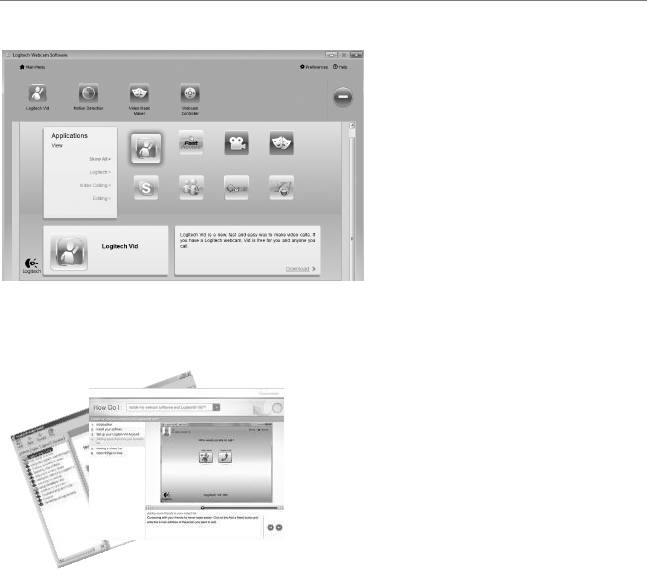
Починайте з
Отримайте більше програм для своєї веб-камери
Натисніть цю кнопку, щоб отримати
інші програми для веб-камери.
Завантажте та встановіть додаткові
програми для веб-камери, такі як
здійснення відеодзвінків, редагування
фото й відео тощо.
Отримання довідки
Натисніть піктограму довідки, щоб отримати доступ
до повного посібника користувача або переглянути
навчальні відео щодо оптимального використання
програмного забезпечення й веб-камери Logitech.
Підказка. Якщо ви не знаєте, як застосовувати певну
функцію, натисніть піктограму довідки,
і наш посібник надасть вам потрібну
інформацію.
42 Українська
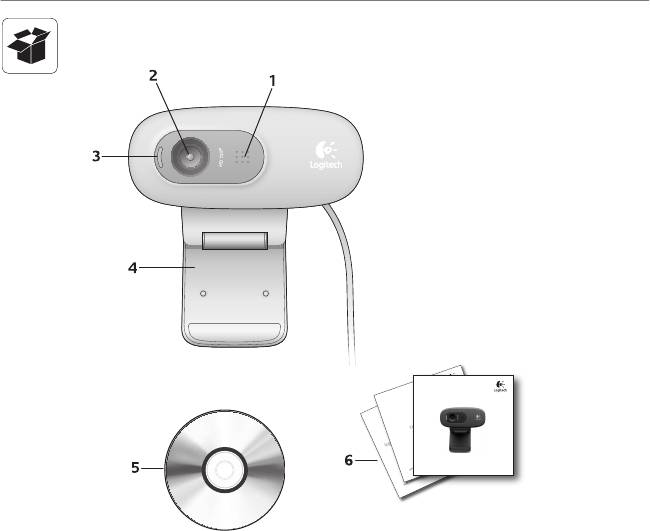
®
Logitech
HDWebcamC270
Română 43
Getting st arted with
Logitech
®
HD
Webcam C27 0
Important inf ormation
Logitech iThink
Safety, compliance, and warranty
Your comments make a difference!
Caracteristici
Microfon1.
Obiectiv2.
LED de activitate3.
Clemă exibilă/bază4.
Software pentru camera Web 5.
Logitech®
Documentaţia produsului6.
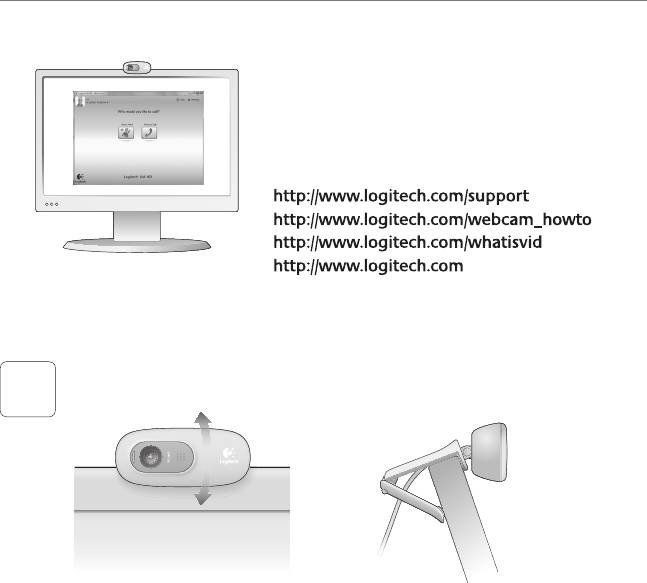
Noţiuni de bază pentru
Vă mulţumim pentru achiziţionarea unei camere Web Logitech!
Utilizaţi acest ghid pentru a congura camera Web
Logitech şi pentru a începe să efectuaţi apeluri video.
Dacă aveţi întrebări înainte de a începe, vă rugăm
să vizitaţi paginile Web listate mai jos pentru a aa
mai multe despre camerele Web Logitech şi despre
apelarea video.
Instalarea camerei Web
Poziţionaţi camera Web
1
44 Română
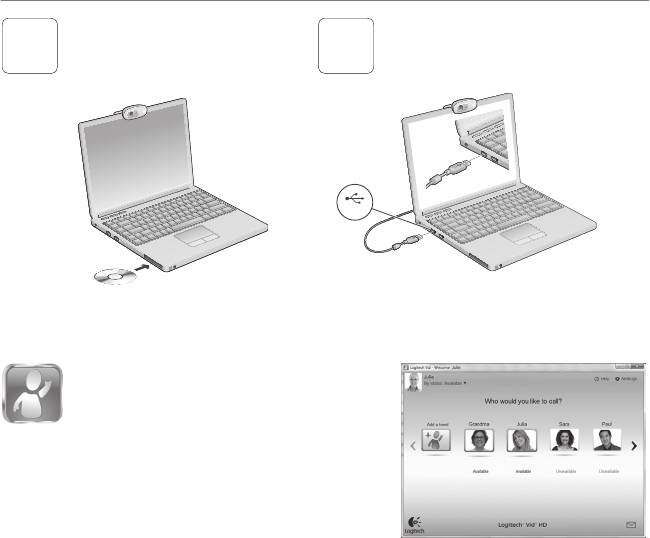
®
Logitech
HDWebcamC270
Română 45
USB
Când vi se solicită,
Instalaţi software-ul
2
3
conectaţi camera Web
Noţiuni introductive privind apelarea video
Camera Web se livrează împreună
™
cu software-ul Logitech® Vid
HD
Cu Logitech Vid HD, apelarea video live prin
Internet se face în doar câţiva paşi uşori:
Instalarea software-ului Logitech Vid HD•
Crearea unui cont•
Adăugarea unui prieten şi efectuarea unui •
apel video
Aaţi mai multe: http://www.logitech.com/whatisvid
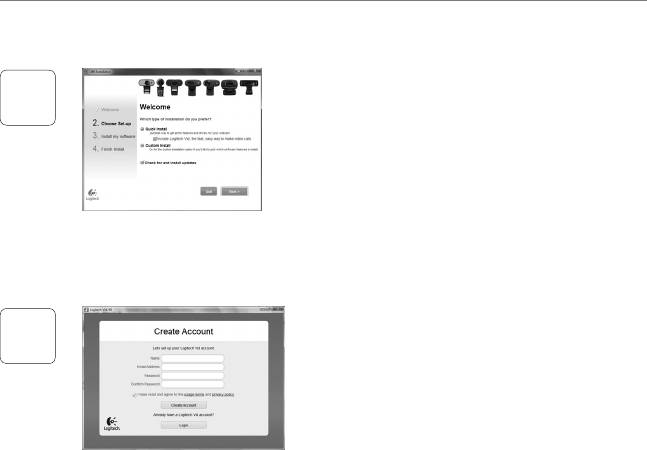
Noţiuni de bază pentru
Congurarea Logitech Vid HD
Instalarea software-ului Logitech Vid HD
Vă recomandăm să instalaţi atât software-ul pentru
1
camera Web Logitech, cât şi software-ul Logitech Vid
HD.
Sfat: Dacă preferaţi o altă aplicaţie de apeluri video,
va trebui să descărcaţi şi să instalaţi software
terţă parte.
Aaţi mai multe: http://www.logitech.com/webcam_howto
Crearea unui cont
2
Urmaţi instrucţiunile aşate pe ecran pentru a crea
contul Logitech Vid HD şi pentru a congura camera
Web pentru apelare video.
Pentru a realiza apeluri video cu orice aplicaţie,
atât dvs., cât şi persoana pe care o apelaţi trebuie
să aveţi:
O cameră Web•
O conexiune de Internet de bandă largă •
(de ex., DSL, T1 sau prin cablu)
Un computer cu difuzoare şi microfon •
(sau căşti cu microfon; multe
Aceeaşi aplicaţie de apelare video •
camere Web Logitech au microfoane
(de ex., Logitech Vid HD)
încorporate)
Conturi pentru apelare video•
46 Română
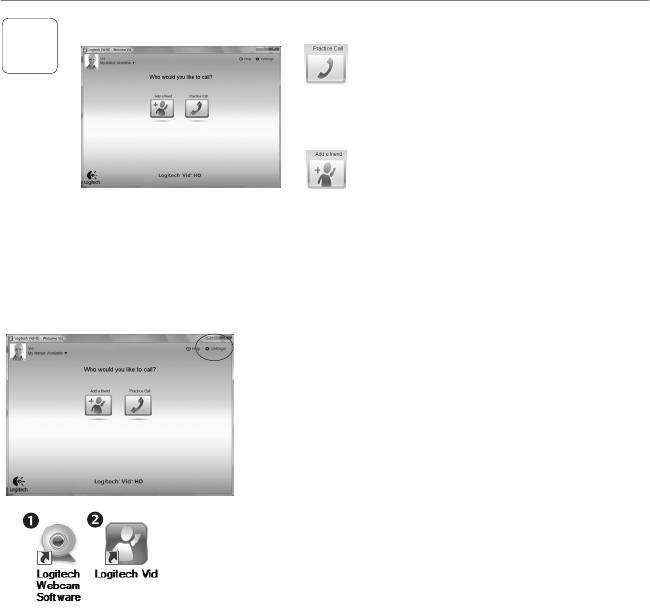
®
Logitech
HDWebcamC270
Adăugarea unui prieten sau efectuarea unui apel de testare
3
Faceţi clic pe pictograma Practice Call
(Apel de testare) pentru a testa setările.
Sfat: Pictograma Practice Call (Apel de
testare) este întotdeauna disponibilă în
lista de contacte pentru a testa setările.
Pentru a adăuga un prieten, faceţi clic pe
pictograma Add a Friend (Adăugare prieten)
şi introduceţi adresa de e-mail a prietenului
când se solicită acest lucru.
După ce prietenul dvs. a acceptat invitaţia,
faceţi clic pe poza prietenului pentru
a efectua un apel.
Accesarea setărilor contului şi pornirea aplicaţiilor
Logitech detectează şi ajustează în mod automat cele mai
bune setări pentru camera dvs. Web. Dacă doriţi să capturaţi
din nou imaginea de prol sau să actualizaţi oricare dintre
setările dvs., faceţi clic pe pictograma Settings (Setări).
Faceţi dublu clic pe pictograme pentru a lansa aplicaţiile.
Software pentru camera Web Logitech1.
Logitech Vid HD2.
Sfat: Pictograma Logitech Vid HD este prezentă numai
dacă alegeţi să instalaţi software-ul Logitech Vid
HD. Pentru a aa mai multe despre apelarea video
utilizând software terţă parte, vizitaţi:
www.logitech.com/webcam_howto
Română 47
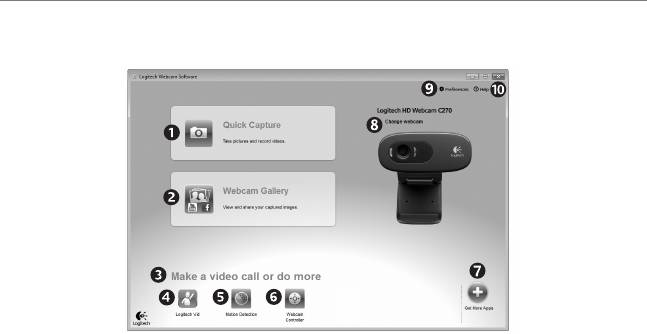
Noţiuni de bază pentru
Navigarea software-ului camerei Web Logitech
Realizaţi poze 1.
Capturi video declanşate 5.
Deschideţi setările 9.
şi videoclipuri
de detectarea mişcării
software-ului camerei Web
Logitech
Vizualizaţi imaginile 2.
Controlaţi efectele video şi 6.
realizate şi le partajaţi
camera Web în timpul unui
Deschideţi tabloul de 10.
prin e-mail, Facebook®
apel video
bord de ajutor (manuale şi
sau YouTube®.
videoclipuri „cum să”)
Descărcaţi aplicaţii 7.
O zonă de acces uşor la 3.
suplimentare pentru
camera Web instalată –
camera Web
aplicaţii asociate
Schimbaţi camerele Web 8.
Lansaţi Logitech Vid HD 4.
(atunci când aveţi mai mult
(dacă este instalat)
de una)
48 Română
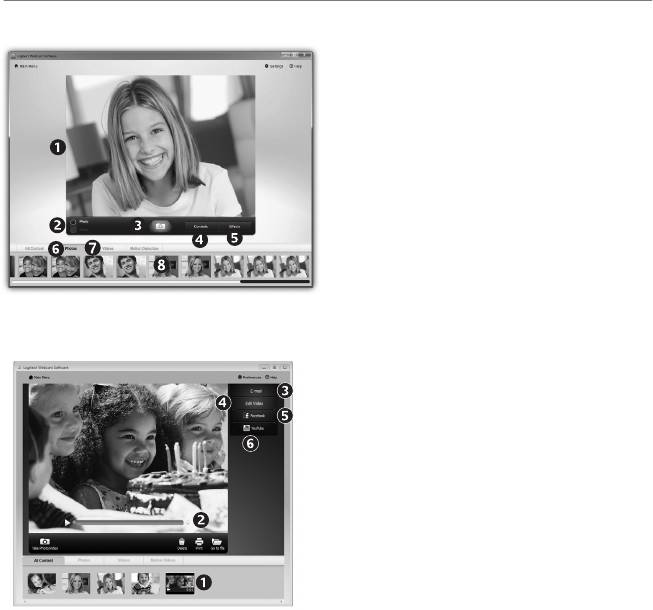
®
Logitech
HDWebcamC270
Captura video şi realizarea de fotograi
Quick Capture (Captura Rapidă) vă permite să
realizaţi cu uşurinţă poze sau înregistrări video.
Aveţi acces uşor la controalele şi setările
camerei Web, precum şi la efectele video pentru
a personaliza imaginile şi înregistrările dvs.
Fereastra de 1.
Efecte video şi ltre 5.
previzualizare
amuzante (pentru
Modul Captură: 2.
camerele Web care
foto/video
suportă această
caracteristică)
Butonul de captură3.
Poze miniatură6.
Controalele 4.
camerei Web
Video miniatură7.
Faceţi clic pe 8.
o miniatură pentru
a accesa galeria
Galeria: vizualizare şi partajare
Făcând clic pe o imagine miniatură din galerie
(1) se deschide lmul sau poza în fereastra de
vizualizare (2).
Ataşaţi un şier video sau o poză la un e-mail (• 3)
Editaţi o poză sau îmbinaţi poza cu un lm (• 4)
Încărcaţi o poză sau un lm pe Facebook (• 5)
Încărcaţi un lm pe YouTube (• 6)
De asemenea, puteţi să glisaţi şi să xaţi o imagine
din galerie într-unul dintre cadrele pentru funcţii
(elementele 3 – 6) pentru a lansa o aplicaţie de
editare sau pentru a ataşa sau pentru a încărca.
Română 49
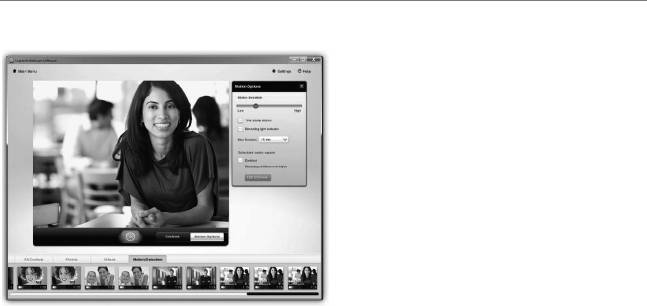
Noţiuni de bază pentru
Utilizarea detecţiei mişcării
Conguraţi camera Web să înregistreze •
conţinut video când detectează mişcare.
Ajustaţi durata capturii video şi sensibilitatea •
detecţiei.
Captura video este salvată automat în •
computerul dvs.
Vizualizaţi conţinutul Galeriei sau îl încărcaţi •
folosind fereastra One-touch Upload
(Încărcare imediată).
50 Română
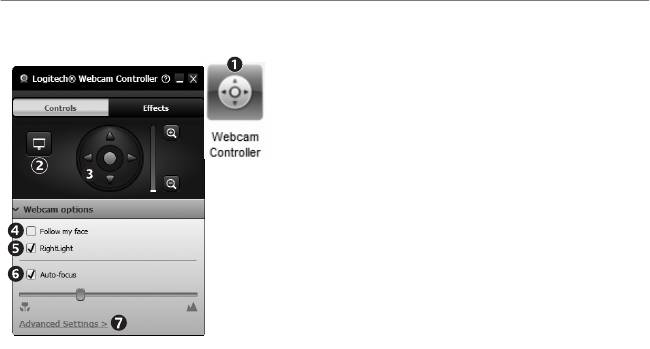
®
Logitech
HDWebcamC270
Reglaje ne ale camerei Web în timpul apelului video
Lansaţi controlerul camerei Web în timpul apelului 1.
video.
Ascundeţi imaginea video cu o poză în timp ce 2.
camera Web este conectată.
Utilizaţi panoramarea şi înclinarea pentru a găsi cel 3.
mai bun unghi.
Utilizaţi poziţionarea automată a feţei pentru a 4.
mereu încadrat în imagine.
Corectaţi mediile slab luminate folosind RightLight.5.
Alegeţi între focalizarea automată sau manuală 6.
pentru camerele Web care suportă această
caracteristică.
Specicaţi caracteristicile de funcţionare ale camerei 7.
Web.
Sfat: Nu toate modelele de camere Web oferă toate
aceste controale.
Română 51
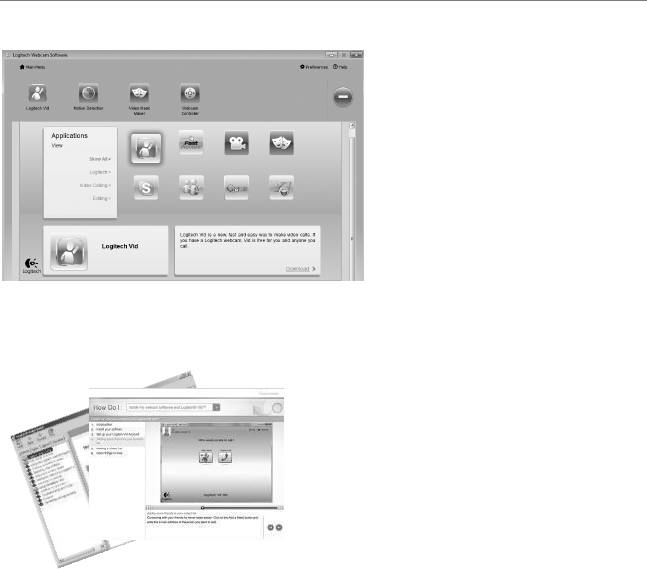
Noţiuni de bază pentru
Obţinerea mai multor aplicaţii pentru camera Web
Apăsaţi acest buton pentru a obţine mai
multe aplicaţii pentru camera Web.
Descărcaţi şi instalaţi aplicaţii
suplimentare pentru camera Web, cum
ar apelare video, editare foto şi video
şi alte programe cu valoare adăugată.
Obţinerea ajutorului
Faceţi clic pe pictograma Help (Ajutor) pentru
a accesa un manual complet al utilizatorului
sau urmăriţi videoclipurile care vă prezintă cum
să optimizaţi utilizarea camerei Web Logitech
şi a software-ului aferent.
Sfat: Dacă nu sunteţi sigur în ceea ce priveşte
o caracteristică, faceţi clic pe pictograma Help
(Ajutor) şi manualul nostru se va deschide
la locul potrivit.
52 Română

®
Logitech
HDWebcamC270
Lietuvių 53
Getting st arted with
Logitech
®
HD
Webcam C27 0
Important inf ormation
Logitech iThink
Safety, compliance, and warranty
Your comments make a difference!
Funkcijos
Mikrofonas1.
Objektyvas2.
Veikimo lemputė3.
Lankstus prisegamas pagrindas4.
„Logitech®“ interneto vaizdo 5.
kameros programinė įranga
Gaminio dokumentacija6.
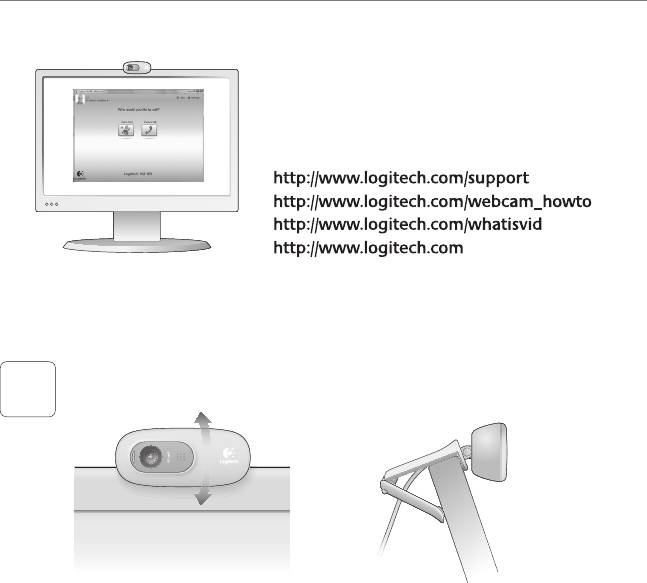
Kaip pradėti naudotis
Dėkojame, kad įsigijote „Logitech“ interneto vaizdo kamerą!
Naudodamiesi šiuo vadovu, nustatykite „Logitech“
interneto vaizdo kamerą ir skambinkite su vaizdu.
Jei prieš pradedant kils klausimų, apsilankykite toliau
nurodytose svetainėse ir sužinokite daugiau apie
„Logitech“ interneto vaizdo kameras ir vaizdo skambučius.
Interneto vaizdo kameros nustatymas
Pastatykite interneto vaizdo kamerą
1
54 Lietuvių
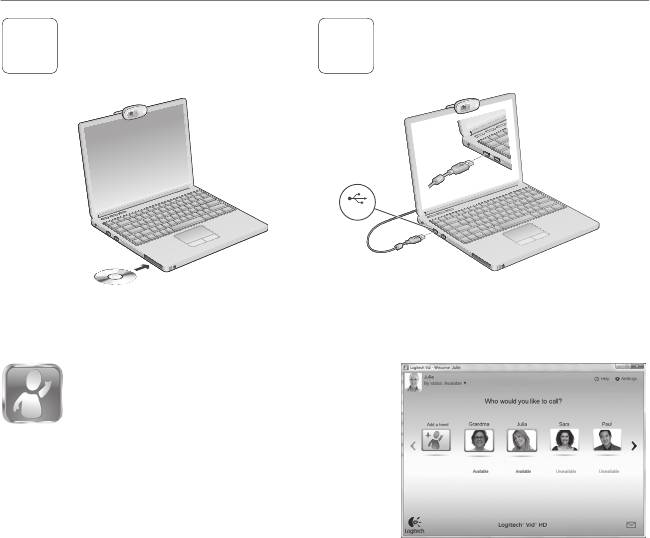
®
Logitech
HDWebcamC270
Lietuvių 55
USB
Paraginti prijunkite interneto
Įdiekite programinę įrangą
2
3
vaizdo kamerą
Kaip naudotis vaizdo skambučiais
Kartu su interneto vaizdo kamera
™
pridedama „Logitech® Vid
HD“
Su „Logitech Vid HD“ tiesioginiams vaizdo
skambučiams internetu prireiks vos kelių
nesudėtingų veiksmų:
Įdiegti „Logitech Vid HD“•
Sukurti paskyrą•
Pridėti draugą ar atlikti bandomąjį •
vaizdo skambutį
Sužinokite daugiau: http://www.logitech.com/whatisvid
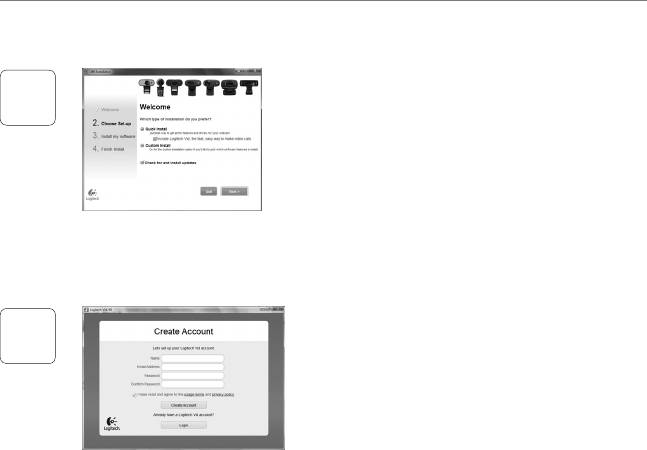
Kaip pradėti naudotis
„Logitech Vid HD“ nustatymas
Įdiegti „Logitech Vid HD“
Rekomenduojama įdiegti „Logitech“ interneto vaizdo
1
kameros programinę įrangą ir „Logitech Vid HD“
programinę įrangą.
Patarimas: Jei pageidaujate naudoti kitą vaizdo
skambučių programą, turėsite atsisiųsti ir
įdiegti trečiosios šalies programinę įrangą.
Sužinokite daugiau: http://www.logitech.com/webcam_howto
Sukurti paskyrą
2
Vykdydami ekrane pateikiamas instrukcijas, sukurkite
„Logitech Vid HD“ paskyrą ir sukongūruokite savo
interneto vaizdo kamerą vaizdo skambučiams.
Norėdami atlikti vaizdo skambučius su bet kuria kita
programa, kartu jūs ir kitas asmuo privalo turėti:
Interneto vaizdo kamerą•
Plačiajuostį interneto ryšį •
(pvz., DSL, T1 arba laidinis)
Kompiuterį su garsiakalbiais ir •
mikrofonu (arba ausines su mikrofonu;
Tą pačią vaizdo skambučių programą •
daugelis „Logitech“ interneto vaizdo
(pvz., „Logitech Vid HD“)
kamerų turi vidinį mikrofoną)
Vaizdo skambučių paskyras•
56 Lietuvių
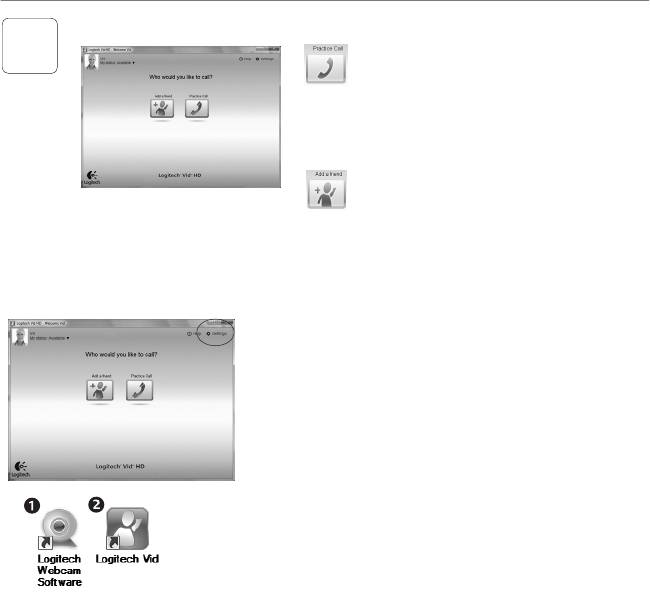
®
Logitech
HDWebcamC270
Pridėkite draugą ar atlikite bandomąjį skambutį
3
Spustelėkite bandomojo skambučio langelį ir
patikrinkite nustatymus.
Patarimas: Bandomojo skambučio langelį
visada galite pasirinkti adresatų
sąraše, kad išbandytumėte
nustatymus.
Norėdami pridėti draugą, spustelėkite langelį
Pridėti draugą ir įveskite draugo el. pašto
adresą, kai bus nurodyta tai padaryti.
Kai jūsų draugas priims pakvietimą, norėdami
skambinti, spustelėkite draugo paveikslėlį.
Paskyros nustatymų pasirinkimas ir programų paleidimas
„Logitech“ automatiškai aptinka ir nustato tinkamiausius
jūsų interneto vaizdo kameros nustatymus. Jei norite
iš naujo pasirinkti prolio paveikslėlį ar atnaujinti kokius
nors nustatymus, spustelėkite piktogramą Nustatymai.
Du kartus spustelėkite piktogramas, kad paleistumėte
programas.
„Logitech“ interneto vaizdo kameros programinė įranga1.
„Logitech Vid HD“2.
Patarimas: „Logitech Vid HD“ piktograma bus matoma tik
tuo atveju, jei pasirinksite įdiegti „Logitech Vid
HD“. Norėdami sužinoti apie trečiųjų šalių vaizdo
skambučius, apsilankykite:
www.logitech.com/webcam_howto
Lietuvių 57
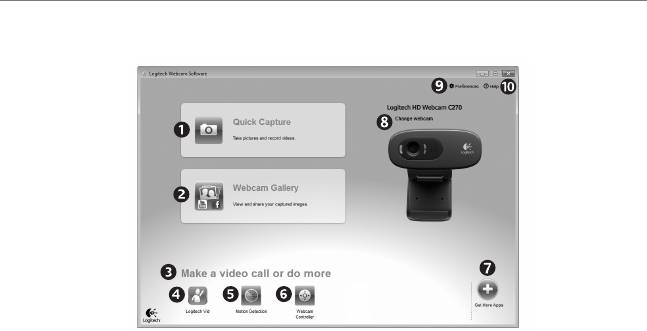
Kaip pradėti naudotis
Naršymas po „Logitech“ interneto vaizdo kameros programinę įrangą
Fotografuokite vaizdus 1.
Filmuokite vaizdus, kuriuos 5.
Atidarykite „Logitech“ 9.
ir vaizdo įrašus
sukėlė judesio aptikimas
interneto vaizdo kameros
programinės įrangos
Peržiūrėkite 2.
Valdykite vaizdo įrašo 6.
nustatymus
nufotografuotus vaizdus
efektus ir interneto vaizdo
ir bendrinkite juos el.
kamerą vaizdo skambučio
Atidarykite žinyno 10.
paštu, „Facebook®“
metu
valdymo skydelį (vadovai ir
ar „YouTube®“.
kaip lmuoti)
Atsisiųskite papildomų 7.
Nesudėtinga prieiga 3.
interneto vaizdo kameros
prie įdiegtos interneto
programų
vaizdo kameros susijusių
Keiskite interneto vaizdo 8.
programų
kameras (kai jų turite
Paleiskite „Logitech Vid 4.
daugiau nei vieną)
HD“ (jei įdiegta)
58 Lietuvių
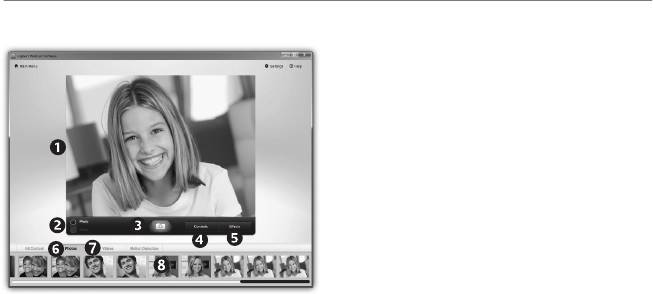
®
Logitech
HDWebcamC270
Vaizdo įrašo ksavimas ir vaizdo pritraukimas
„Quick Capture“ leidžia daryti nuotraukas ir įrašyti
vaizdo įrašus.
Jūs galite lengvai pasirinkti interneto vaizdo
kameros valdiklius ir nustatymus, taip pat ir
vaizdo įrašo efektus, kad pritaikytumėte savo
vaizdus ir įrašus.
Peržiūros langas1.
Vaizdo įrašo efektai 5.
ir linksmieji ltrai
Fotografavimo 2.
(skirta interneto
režimas: nuotrauka /
vaizdo kameroms,
vaizdo įrašas
kurios palaiko šią
Fotografavimo 3.
funkciją)
mygtukas
Nuotraukų 6.
Interneto vaizdo 4.
miniatiūros
kameros valdikliai
Vaizdo įrašų 7.
miniatiūros
Spustelėkite 8.
miniatiūrą, norėdami
patekti į galeriją
Lietuvių 59
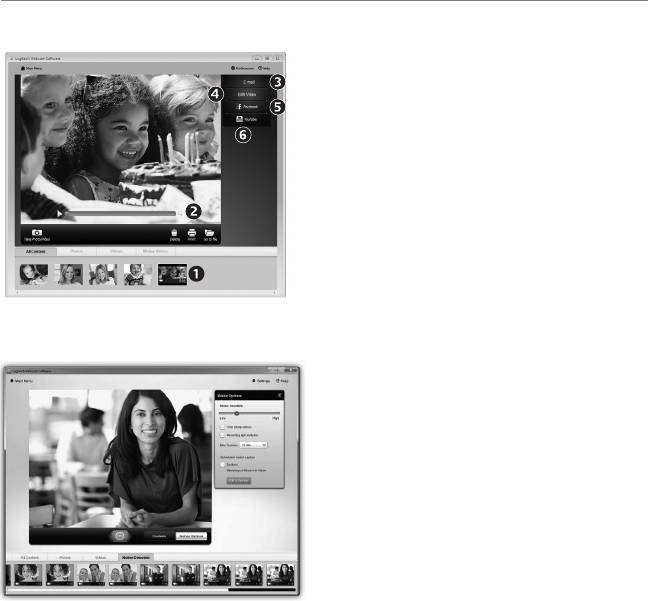
Kaip pradėti naudotis
Galerija: peržiūra ir bendrinimas
Spustelėjus vaizdo miniatiūrą galerijoje (1),
peržiūros lange atsidarys vaizdo įrašas ar
nuotrauka (2).
Pridėkite vaizdo įrašo ar nuotraukos failą prie el. •
laiško (3)
Redaguokite nuotrauką arba sujunkite kartu •
su vaizdo įrašu (4)
Įkelkite nuotrauką arba vaizdo įrašą •
į „Facebook“ (5)
Įkelkite vaizdo įrašą į „YouTube“ (• 6)
Taip pat galite nuvilkti galerijos vaizdą į vieną
iš funkcijos langų (elementai 3-6), norėdami
paleisti redagavimo programą, pridėti ją ar įkelti.
Judesio aptikimo naudojimas
Nustatykite savo interneto vaizdo kamerą •
vaizdui įrašyti, kai aptinkamas judėjimas.
Nustatykite ksuojamo vaizdo įrašo trukmę •
ir aptikimo jautrumą.
Užksuotas vaizdo įrašas automatiškai •
išsaugomas jūsų kompiuteryje.
Peržiūrėkite turinį galerijoje arba įkelkite •
jį naudodami vieno spustelėjimo įkėlimo langą.
60 Lietuvių




